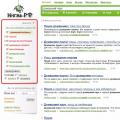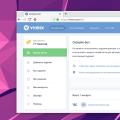У gta 5 велика кількість налаштувань для графіки, які дозволяють дуже гнучко налаштувати графіку та продуктивність гри під певний комп'ютер. Ми написали великий гайд з налаштування та оптимізації графіки в gta 5, які пункти налаштувань на що впливають, як сильно вони впливають на продуктивність гри (кількість fps), що можна відключити у графіку, а що ні.
Кілька днів тому NVIDIA випустила велику статтю в якій докладно описала всі налаштування графіки в ГТА 5, зміна продуктивності гри на одному і тому ж комп'ютері, а також надала скріншоти змін у графіку, що змінилося, а також рекомендації з оптимізації графіки в ГТА 5. .
У чому суть експерименту? показати що дають незрозумілі літери та значення в налаштуваннях зображення 5, як вони впливають на швидкість гри.
Переглянувши цю статтю, ви можете змінити деякі налаштування для покращення швидкості гри, причому не погіршивши сильно якість картинки.
До речі, додам від себе, якщо ви не хочете читати та розбиратися в налаштуваннях і у вас відеокарта від nvidia, раджу спробувати оптимізувати гру програмою GeForce Experience. Там можна вибрати, що ви хочете більше, швидкість гри, або якість картинки, і програма сама підбере значення саме для вашої відеокарти, у мене gtx 760, оптимізував гру, і задоволений стабільні 50-60 фпс, багато значення виставлені вище ніж стандартні, а так само кількість пам'яті необхідне 2600мб, хоча в моїй відеокарті всього 2000мб. Спробуйте.
Конфігурація тестового комп'ютера:
- Процесор: Intel Core i7-5960Х @ 4.4ГГц;
- ОЗУ: 64 ГБ;
- Відеокарта: Nvidia GeForce TitanX SLI.
Неймовірно потужна машина, але і працюватиме вона на межі, і буде помітна зміна у продуктивності та графіці.
Скільки відеопам'яті (пам'яті відеокарти) споживає gta 5 на Pc при різних налаштуваннях.
Як видно, при роздільній здатності 1920 на 1080, дуже висока якість тектур вимагатиме цілих 1335 мегабайт, 100% різноманітність популяції вимагає ще 763 мегабайти, а дуже висока якість шейдерів вимагатиме ще 711 мегабайт.
Версія DirectX
В налаштуваннях Gta 5 доступно 3 версії DirectX на вибір, це 10, 10.1, та 11, підтримка 10 та 10.1 зроблено для кращої сумісностізі старими відеокартами, які не підтримують 11 версію, але виробляються для обробки гри.
Дивіться на графіку, як змінюється продуктивність від зміни версії DirectX

Як видно, на більш старої версіїдиретект ікс продуктивність вище приблизно на 20%, але не поспішайте змінювати значення, справа в тому, що це застаріла версія і в ній немає певних інструментів та можливостей, від чого ефекти у грі будуть виглядати гірше, а раз знизилася графіка, продуктивність зросла. Також за запевненнями NVIDIA стабільність роботи на DirectX 11 вище.
Якість текстур (Texture Quality)
Все просто, чим вища якість текстур краще графікаУ вас є можливість вибрати з 3 налаштувань, нормальні, високі, дуже високі. Величезної різниці немає, але цей параметр досить сильно займає відео пам'ять.
Дивимося, як змінилася продуктивність на різній якості текстур.

Як видно, зміна не сильно торкнулися продуктивності, але на менш потужних машинах значення будуть вищими, так як при нестачі відео пам'яті погіршення продуктивності неминуче. Цей параметр рекомендується встановлювати у високе положення, а якщо у вас менше 2 гігабайт відео пам'яті – у нормальне.
Також дивіться різницю між високим, дуже високим, і нормальним, у різних місцях. Рухайте повзунок вправо вліво.
Якість промальовування в залежності від відстані (Distance Scaling)
Це налаштуваннясильно впливає на якість загальної картинки, а саме наскільки якісно промальовуватиметься віддалені (далеко) об'єкти, що істотно збільшує навантаження на відеокарту, і може сильно і різко зменшувати FPS у різних ігрових локаціях, особливо в містах.
Як видно за графіком, дана опція знижує кількість FPS приблизно на 10 при зміні від 0 до 100%.

А тепер подивіться, як це налаштування змінює гру:
Збільшена відстань підвантаження більш детальних об'єктів (Extended Distance Scaling)
Це налаштування змінює відстань, на якій будуть підвантажуватися текстури у великій роздільній здатності, завдяки цьому якість об'єктів поблизу гравця і на видаленні буде приголомшливо деталізованою. Дана опція досить сильно оптимізує графіку у грі, дозволяє навантажувати вашу відеокарту для обробки близьких об'єктів, але власникам дуже потужних ігрових систем можна покращити якість картинки.
Зниження продуктивності на стенді, що тестується:

Як бачимо дане налаштування знижує продуктивність на 5-8 фпс, а тепер дивіться як зміниться графіка у грі:
Відповідно до фото порівняння, у графіки досить сильно змінюється якість тіней, їх деталізація та складність. А також якість трави, листя. На автомобілі не дивіться, скріншоти зняті в різний час, автомобілі пересуваються.
Якість трави (Grass Quality)
У gta 5 досить сильно змінилася трава, якщо порівнювати графіку з графікою на xbox 360, багато хто недооцінює навантаження, яке дає якісна реалістична трава. Трава має безліч об'єктів, які змінюють становище від різних факторів, велику кількість тіней.
Якщо ви змінюєте налаштування якості трави, і це не сильно змінює кількість fps, то дуже раджу приїхати в сільську місцевість, на поля або ліс, де дуже велика кількість трави, навіть на дуже продуктивних системах завищене становище якості трави може зрізати вам до 40% фпс. Так само якщо у вас знижується продуктивність у сільській місцевості, зменшуйте якість трави та інших налаштувань пов'язаних з травою.
Дивимося, як змінюється швидкість гри при зміні параметра - якість трави.

Як видно, це налаштування дуже сильно впливає на швидкість гри, навіть на неймовірно потужному комп'ютері, параметр графіки ультра звалює фпс ігор з 57 до 33. важливе налаштуваннядля оптимізації графіки швидкості гта 5 пк.
А тепер приголомшлива зміна графіки на скріншотах порівняння:
Як видно, на будь-якому положенні графіки крім нормального, є якісна гарна трава, а ось у положенні нормальної трави немає.
Раджу виставляти становище high, величезної різниці між high та ultra немає, але навантаження дуже сильно відрізняється, приблизно на 12 фпс на тестовому стенді.
Якість тіней (Shadow Quality)
Тіні та їх якість роблять графіку у грі, справді натуральною, такою якою ми звикли бачити їх у житті. Чим якісніша тіні, тим більше відеопам'яті вам знадобиться, і тим більше навантаження на саму відеокарту. Але різниця у графіку видно навіть неозброєним оком. Чим вища якість тіней, тим чіткіша і правдоподібніша тіні, і тим їх більше на картинці.
Спочатку подивимося, як змінюється продуктивність у графіку gta 5 при зміні положень із нормального на дуже високий.

Як бачите, відмінні тіні з'їдають добрі 10 фпс, а так само дана настройка гнучко взаємодіє з налаштуванням "тіні високої роздільної здатності", про дану настройку читайте нижче.
Тепер дивіться як змінюється графіка:
Тіні високої роздільної здатності (High Resolution Shadows)
Ця опція ще покращує якість тіней, але дуже сильно навантажує відеокарту. Само собою сенс використовувати тіні високої роздільної здатності є при виставленій якості тіней, висока або дуже висока.

ФПС падає на 5-7 одиниць, але дана опція вимагає ще більше відеопам'яті.
Два скріншоти, при включеній та відключеній опції тіні високої роздільної здатності.
Збільшена дальність промальовування тіней (Extended Shadow Distance)
Дана опція дозволяє збільшити дальність, при якій починають промальовуватися тіні, що надає картинці реалістичності, але само собою збільшує навантаження.

Дана настройка не сильно збільшує навантаження на відеокарту, всього 3-5 фпс, хоча різниця в реалістичності між 100% і 0% дуже помітна.
Різниця як картинка:
Довгі тіні (Long Shadows)
Ця опція покращує візуалізацію тіней при сході й заході сонця, але свою частинки навантаження додає, якщо у вас проблеми з продуктивністю, смілю відключайте. Як картинки дана опція майже не позначається, дивіться самі на скріншотах.

Підвантаження більш деталізованих текстур під час польоту (High Detail Streaming While Flying)
Дана опція в налаштуваннях графіки Гта 5 служить для регулювання навантаження на відеокарту при швидкому переміщенні в грі, наприклад на літаку. Дана опція дозволяє оптимізувати графіку при польотах на літаку та заощадити 5-10 фпс, але в деяких місцях різниця у деталізації деяких об'єктів досить велика.

Ігнорувати запропоновані обмеження (Ignore Suggested Limits)
Ця опція стежить за відеопам'яттю, коли ви змінюєте різні значення, кількість відеопам'яті необхідна для даних установок змінюється, дана опція обмежує налаштування і не дає перевищувати фізичну кількість пам'яті. Раджу вам акуратно поводитися з цим налаштуванням, при явному переповненні відеопам'яті можуть бути вильоти, глюки, тощо. А GeForce Experience сама включила цю опцію, і поточні налаштування споживають 2500 мегабайт пам'яті, а фізично у мене 2000, і все нормально працює.
Глобальна модель затінення (Ambient Occlusion)
Ця опція відповідає за реалістичне затемнення деяких об'єктів у грі, зміна кольору залежно від розташування сонця. Різниця в реалістичності між параметрами висока і вимкнена досить велика, а ось різниця між високим і нормальним не дуже велика.

Як видно, високе параметр не сильно відрізняється з нормальним, можливо це баг.
Різниця як картинка:
Анізотропна фільтрація (Anisotropic Filtering)
Це налаштування покращує якість текстур і текстур, що знаходяться під кутом до гравця. Дане налаштування відмінно підвищує якість та деталізацію світу, але майже не навантажує вашу відеокарту. Дивитися різницю між 16 і off.

Різниця як картинка:
Населеність міста (Population Density)
Ця опція дуже впливає як на продуктивність гри, так і на враження від гри. Чим більше людей та автомобілів на вулицях міста, тим більше роботи з обробки тіней та ефектів для вашої відеокарти. Можете поекспериментувати з цим показником, можливо, вам більше подобається порожні вулиці?

Різниця як картинка:
Різновид населення (Population Variety)
Дана опція дозволяє оптимізувати споживання відео пам'яті, у грі є певна кількість моделей людей, автомобілів, якщо ви вставите 100%, то гра буде найбільш різноманітна, але вимагатиме багато відеопам'яті, я вважаю, краще дивитися на однакових людей і машини, але виставити більше висока якість текстури. Ця установка не впливає на фпс, лише на споживання пам'яті відеокарти.
Налаштування спецефектів (Post FX Effects)
Ця опція додає в гру безліч ефектів, відблиски, різкість, об'ємні ефекти, розмиття в русі, сутінкові промені. В основному дані ефекти працюють на сході та заході. Різниця у продуктивності дуже і дуже пристойна, як різниця у графіку. Раджу виставити в положення High, навантаження незначно збільшується, але якість і кількість ефектів помітно збільшується.
У багатьох досі стоїть вдома слабкий комп'ютер, а ігрова індустрія не стоїть на місці - ігри стають все більш вимогливими до ресурсів та обчислювальної потужності ПК. У цій статті ви дізнаєтеся як оптимізувати GTA 5 для гри на слабкому комп'ютері так, щоб можна було хоч якось у неї пограти.

Змінюємо налаштування у settings.xml
Перше що нам потрібно зробити - це викрутити всі налаштування на мінімум, але це не можна зробити через ігрове меню GTA Vтому ми зробимо все ручками. Завантажуємо готовий файлналаштувань settings.xml і замінюємо їм оригінальний файл налаштувань (попередньо зберігши його), знаходиться він по дорозі: C:\Users\ІМ'Я_КОРИСТУВАЧА\Documents\Rockstar Games\GTA V\settings.xml. Тільки потрібно в ньому замінити назву відеокарти на вашу, беремо її з оригінального settings.xml останній рядок. В архіві 3 варіанти налаштувань по розширеннях, вибирайте який вам потрібно, якщо комп вже відро то вибирайте 800x600.

Будуть прибрані тіні, графіка на мінімум, взагалі все стоятиме на самому мінімумі, дальність промальовування мінімальна, зате підвищиться FPS.

Програма GTA 5 FPS booster
Друге – запускаємо GTA 5через програму FPS boosterщо покращить продуктивність гри на 20-30%.
Як користуватися FPS booster: в архіві є файл з докладною інструкцією, Але в короткий час опишу. Завантажуємо FPS booster, розпаковуємо в будь-яке місцене обов'язково в папку з грою. Далі якщо у вас Steam версія, то запускаємо GTA 5 через файл "START_GTAV.bat" і слідуємо подальшим інструкціям у вікні, якщо у вас гра завантажена з торрента, то переміщуємо файл "Non_Steam_GTAVLauncher.bat" із папки standalone_scripts до папки з гроюта запускаємо гру через нього.
FPS booster завершує всі зайві процеси та служби на комп'ютері, навіть провідник відключає, звільняючи дорогоцінні ресурси для гри, завдяки чому помітно підвищується грабельність та FPS на старому ПК. Після виходу з гри, всі служби запускаються знову.

Якщо ви проробили процедури, описані вище, але все одно не досягли комфортного FPS, то тут вже нічого не допоможе, крім апгрейду ПК.
Розберемо кожен із варіантів оптимізації GTA 5 щоб у неї було прийнятно грати, без значних просадок у fps.
Налаштування GTA 5 для слабких комп'ютерів, ноутбуків
Ви можете значно прискорити гру, правильно налаштувавши параметри гри, тим самим позбутися лагів та зависань. Для цього просто виставте в налаштуваннях графіки все значення на мінімальні, відключіть не потрібні функції: тесселяція, фільтрація тощо; а також зменшіть роздільну здатність екрана. Також можна завантажити готовий файл налаштувань, де всі значення виставлені для швидкого польоту гри.Завантажити GTA 5 патч для слабких комп'ютерів, ноутбуків - 1
Цей архів містить xml файлНалаштування графіки для запуску ГТА 5 на слабких комп'ютерах. Для його встановлення просто скопіюйте settings.xml та вставте в папку " Документи/Rockstar Games/GTA V".Тестувалося на intel i5-2450M з відеокартою GT 520MX, fps піднявся з 25 до 40!

Патч для ГТА 5 для слабких ПК - 2
Якщо після встановлення першого патча з налаштуваннями гра продовжує гальмувати, то спробуйте накотити дані конфіги.Тут по суті той же принцип, що і в першому варіанті + маленька роздільна здатність екрану і відключені тіні. Установка така ж, як і у варіанті наведеному вище. Тестувалося на
AMD Trinity A5600K @3,7GHz with 512 MB integrated APU Graphics
RAM 4 GB
Win 7 64 bit
видавало 40-60 fps!





GTA 5 Мод для слабких ПК, ноутбуків
Даний мод включає файл налаштувань графіки, скрипти збільшують оптимізацію гри, які виконують наступні функції:- Вимикають Bloom Ефект(Тільки помітний);
- Знижують відстань LOD Fadeробить такі об'єкти як деталі землі прозорими або невидимими;
- Змінюють колір та прозорість води;
- Модифікують файл налаштувань settings.xmlщо відповідає за графіку.
CPU: Intel Core 2 Duo 2.0ghz або вище
GPU: Intel HD Graphics 2000, 2500, 3000,
4000, 4400, 4600, 5000, AMD Radeon HD
3000, 4000, та 6000 серії

Встановлення:
- Завантажте;
- Запустіть OpenIV і пройдіть до директорії GTA 5;
- Відкрийте папку Update та виберіть файл update.rpf
- Встановіть ASI плагін який спливе у вікні програми;
- Відкрийте папку "common/data";
- Перетягніть файл visualsettings.dat з архіву, тим самим замінивши оригінальний;
- Тепер у Windows відкрийте папку Документи і там пройдіть "Rockstar Games/GTA V", і вставте файл settings.xml їх архіву, замінивши всередині;
- Закрийте OpenIV, і тепер все Зроблено.
Завантажити ГТА 5 на Слабкий ПК, Ноутбук - Мод з Підтримкою Онлайн ігри
Ця версія "мода" не торкається важливих ігрових файлів, тобто. не модифікує, а лише замінювати стандартний файл налаштувань settings.xml і прописує значення в командний рядокщо знаходяться в "commandline.txt". Відповідно, цей варіант дозволяє грати в Online режимі.- settings.xml вставляємо із заміною в "Документи/Rockstar Games/GTA V".
- commandline.txt вставляємо в кореневу папку гри GTA V.

Ви маєте якісь проблеми з продуктивністю GTA V на вашому персональному комп'ютері? Ви вже випробували всі типові рішення на кшталт зниження і не отримали жодного результату? Якщо так, то вам пощастило, адже нижче ми зібрали всі вирішення проблем, які не лежать на поверхні. Саме цей текст допоможе вас вичавити 100% ККД з комп'ютера, якщо решта ніяк не допомогла.
Важливо:перед тим, як застосовувати якісь зміни у своїй конфігурації, переконайтеся, що ви зробили резервну копіюналаштувань і точно знаєте, що і де змінюєте. Тут все як завжди: якщо загратися, то можна щось зламати.
Драйвера
Перед тим, як робити кардинальні зміни з грою, переконайтеся, що з вашим програмним забезпеченням все гаразд і всі драйвери оновлені до останньої версії. Повірте, навіть якщо ви регулярно завантажуєте в інтернеті драйвер для відеокарти це не означає, що драйвери решти всіх компонентів оновлені до останньої версії і працюють коректно.Щоб не бігати по інтернету в пошуках драйвера для кожного компонента, скачайте - це безкоштовна програма, яка автоматично сканує систему і оновлює всі драйвери до останньої версії.
Після завантаження скануйте систему. Зазвичай воно займає 5-10 хвилин
- Після сканування ви зможете легко оновити всі драйвери одним кліком
Проблема з драйверами GeForce Experience
Перший фікс відноситься лише до власників відеокарт від Nvidia, які користуються GeForce Experience. Справа в тому, що це програмне забезпеченняможе намагатися стримати на Nvidia Shield, навіть якщо самого пристрою у вас немає.Для виправлення наберіть у пошуку на вашому комп'ютері фразу «services». Відкрийте знайдене комп'ютером меню та вимкніть сервіс Nvidia Streamer Service. Переконайтеся, що галочка Startup Type не стоїть навпроти.

Тепер перезавантажте комп'ютер, щоб змінити зміни.
Проблема з шляхами встановлення
Наступний фікс буде корисним для людей, у яких дистрибутив гри знаходяться на різних локальних дисках. Щоб прискорити роботу програми, просто перемістіть одне до одного.
Тільки пам'ятайте про цю хитрість з Rockstar Social Club. Якщо переміщатимете саме його (напевно його), то запам'ятайте початкову локацію, в якій знаходилися файли. Наприклад, уявимо, що папка Rockstar Games була за адресою C:Program Files, а ви перенесли її на диск G просто в корінь. Це тільки приклад, і ваші справжні шляхи для папок можуть відрізнятись, і саме їх ви повинні використовувати.
Після того, як ви перемістили папку в її місцезнаходження, запустіть командний рядок з правами адміністратора і введіть наступну команду:
mklink /d “C:Program FilesRockstar Games” “G:Rockstar Games”
Ця команда зробить ярлик за старим місцезнаходженням, а вказуватиме він на нове. Таким чином можна позбутися всіх проблем, якщо гра не знайде потрібні файли, що виконуються.
Високий пріоритет процесу гри автоматично
Можна покращити продуктивність GTA V шляхом виставлення процесу найвищого пріоритету, а супутнім програмам (Rockstar Social Club та GTALauncher) – найнижчому.Тим не менш, робити це доводиться щоразу, що не так вже й зручно. Є два шляхи, якими можна виставити ці налаштування автоматично.
Перший метод:
Створіть txt файлнаступного змісту:
І збережіть його з розширенням. Запускайте цей файл щоразу, коли хочете пограти в , тому що він автоматично встановить усі пріоритети як треба в один клік.
Другий метод працює з будь-якою версією GTA V персональних комп'ютерах, Так що для багатьох вона буде кращою. Створіть txt файл такого змісту:
Windows Registry Editor Version 5.00 “CpuPriorityClass”=dword:00000003 “CpuPriorityClass”=dword:00000005 “CpuPriorityClass”=dword:00000005
Збережіть його як файл із розширенням reg. Тепер зробіть резервну копію реєстру, ви ж знаєте, який він крихкий! Тепер запустіть створений файл із правами адміністратора і додайте дані до реєстру (Windows запитає про це). Після цієї маніпуляції пріоритети будуть виставлятися щоразу автоматично при звичайному запуску GTA 5. Reg-файл тепер можна видалити.
Налаштування файлу підкачки
GTA 5 використовує багато оперативної пам'яті. Такою мірою, що ви навіть не зможете запустити щось у фоновому режимі. Тому файл підкачки (або Pagefile) буде просто необхідним.
Відкрийте на своєму ПК Control Panel, потім перейдіть у вкладку System (зазвичай вона знаходиться в групі полів System and Security), і вже виберіть Advanced. Зверніть увагу на опцію Virtual Memory – натисніть кнопку Change.
Якщо GTA 5 встановлена на якомусь конкретному локальному диску, то вам потрібно зробити pagefile саме там. В інших випадках розмір файлу підкачки настроюється в системних опціях, описаних ваше.
Встановіть початковий розмір до «рекомендованого системою». Або встановіть "максимум", щоб удвічі збільшити розмір. Все це робіть у властивостях певного локального диска.
Це має вирішити проблеми, пов'язані з нестачею пам'яті.
ОЗУ у двоканальному режимі
Це також може бути проблемою вашого комп'ютера та оперативної пам'яті. Під час гри в GTA 5 можна помітити неприйнятну продуктивність. В цьому випадку варто подивитися, чи дійсно пам'ять працює в двоканальному режимі і налаштувати його відповідно до мануала, що поставляється з материнською платою.Повільна ОЗУ
Якщо ваш ПК запускається повільно, а тим більше «барахлить» GTA 5, то можна переглянути причину в програмі під назвою, щоб перевірити вашу оперативну пам'ять. DRAM Frequency – саме той рядок, що вам потрібний. Тепер порівняйте це число з тим, що має бути згідно з даними виробника.
Якщо ви побачили невідповідність, що перезапустіть ПК і увійдіть до BIOS. Тут можна налаштувати швидкість оперативної пам'яті. Якщо вручну встановити не вдалося, варто виставити в графі XMP інші опції.
Радіо
GTA 5 дозволяє додавати свої із зазначених MP3-файлів, але це може і погіршує загальну продуктивність. Видаліть ці файли та знову зробіть їх пошук у ігровому меню. Якщо цього не зробити, гра продовжить спроби включити вказані файлитам, де їх немає, що знову погіршуватиме продуктивність.MSAA та трава
У локаціях, де повно рослинності, кількість кадрів в секунду може падати. Перше, що ви вирішите зробити, – це зменшити налаштування графіки, що відповідають за траву. Але насправді проблема криється в MSAA - саме це налаштування варто змінювати.
Гра вилітає в режимі прицілювання з машини
У цьому випадку пройдіть в меню, відкрийте опції та перейдіть на вкладку Saving and Startup. Переконайтеся, що опція Landing Pageувімкнено.Ці невеликі хитрощі повинні допомогти вам позбавитися проблем з продуктивністю в GTA 5. Удачі на просторах Сан-Андреаса!
Реліз Grand Theft Auto 5 показав, що розробники комп'ютерних ігормають справді широкі можливості з оптимізації своїх творінь під різні покоління комп'ютерів. GTA 5 можна сміливо назвати еталоном якісної оптимізації, завдяки чому навіть власники скромного заліза змогли насолодитися приголомшливим. ігровим процесом.
Можливості тонкого налаштуванняграфіки справді приголомшливі. Регулюючи значення та використовуючи софт відеокарти, ми зможемо добитися гарної швидкодії практично на будь-якому PC. Звичайно, милуватися красою міста Лос-Сантос, які здатний видавати двигун гри, у вас навряд чи вийде, але з ігровим процесом проблем не буде.
Спробуємо детально розібрати процес оптимізації GTA 5 на ПК, з урахуванням усіх опцій, доступних у режимі налаштування графіки.
DirectX
Вибір версії DirectX відіграє важливу роль у оптимізації настройок для слабких машин. У будь-якому випадку, якщо у вас не топовий комп'ютер із потужною відеокартою, рекомендуємо вибирати 10 версію DirectX, тому що 11 версія лише відкриває додаткові налаштування згладжування та тесселяції зображення.
Роздільна здатність екрану
Будь-який геймер знає, що роздільна здатність безпосередньо впливає на FPS. GTA 5 не виняток - що менше, тим краще швидкодія. Варто відзначити, що знижена роздільна здатність значно погіршує якість картинки, тому вдаватися до таких екстрених заходів слід в останню чергу.
Ігнорувати обмеження пам'яті
Дана функція призначена для досить потужних відеокарт, які мають не такий великий обсяг відеопам'яті. Наприклад, GeForce GTX 660 з 2ГБ пам'яті. Увімкнення цього параметра дозволить повним навантаженням графічний процесорігноруючи обмеження пам'яті. Для потужних відеокарт – функція марна, на слабких може трохи збільшити FPS.
Вертикальна синхронізація
Якщо включення даної опції не сильно впливає на швидкодію, краще залишити включеною. Вертикальна синхронізація значно збільшує якість картинки, згладжує зображення та прибирає різні тремтіння та сторонні ефекти. Відключення, своєю чергою, може підвищити FPS.
Якість текстур
Якщо у вас відеокарта з 2ГБ відеопам'яті, варто спробувати поставити високі значення цього параметра. Якщо FPS значно просяде - переключити на середнє. Мінімальна якість не так сильно впливає на швидкодію, але значно погіршує картинку.
Якість шейдерів
На більшості комп'ютерів можна сміливо ставити високу якість шейдерів, тому що цей параметр не настільки вимогливий до заліза. Особливо важливо виставити якісні шейдери, якщо ви вибрали середню якість текстур – це візуально вирівняє картинку
Тіні, відображення, вода
Всі ці налаштування збільшують красу оточення, але можна обійтися без них. Власникам сучасних комп'ютеріводнозначно вмикати. На слабких ПК відключення даних опцій допоможе підвищити FPS.
Згладжування FXAA, MSAA
FXAA – обов'язково включаємо, тому що на FPS майже не впливає, а зображення стає набагато приємнішим. Опція згладжування MSAA недоступна на DirectX 10 і дуже вимоглива до заліза, тому рекомендуємо не дивитися в його бік.
М'які тіні
Дуже цікава опція. У разі виникнення проблем з оптимізацією, краще ставити мінімальне значення. Тіні при цьому будуть незграбні і непривабливі. Якщо комп'ютер дозволяє, викручуємо на максимум – приємні гладкі тіні покращують сприйняття гри.
Анізотропна фільтрація
Відмінний параметр, який допоможе вирівняти текстури, якщо встановлено їхню середню або низьку якість. Ставимо на максимум і знижуємо, якщо виникають проблеми з FPS.
Додаткові налаштування
Розділ додаткових налаштуваньпропонує розширені налаштування для топових відеокарт. Вони не сильно впливають на зображення, тому можна їх відключати.
В цілому, оптимізація графіки GTA 5 – справа цікава. Пробуйте, експериментуйте, включайте фантазію та підключайте софт розробників відеокарт – гра відкриє вам безліч можливостей!
Знайшли друкарську помилку? Виділіть текст та натисніть Ctrl+Enter